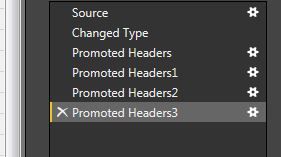Satish_Kumar
Hola a todos,
Necesito ayuda en un caso en el que tengo que hacer la enésima fila como encabezado.

Saludos,
satisfacer
v-huizhn-msft
Hola @Satish_Kumar,
Seleccione el valor -> haga clic en «Formatear como tabla» (resaltado en la línea de bule) y asigne un nombre a la tabla (revise la línea roja resaltada en la segunda captura de pantalla).


Luego, cuando obtenga la fecha de Excel, la tabla aparecerá allí, simplemente seleccione la tabla y use la primera fila como encabezados. Obtendrá el resultado esperado de la siguiente manera.
Atentamente,
ángelia
v-huizhn-msft
Hola @Satish_Kumar,
Seleccione el valor -> haga clic en «Formatear como tabla» (resaltado en la línea de bule) y asigne un nombre a la tabla (revise la línea roja resaltada en la segunda captura de pantalla).


Luego, cuando obtenga la fecha de Excel, la tabla aparecerá allí, simplemente seleccione la tabla y use la primera fila como encabezados. Obtendrá el resultado esperado de la siguiente manera.
Atentamente,
ángelia
dems1bb4
En respuesta a v-huizhn-msft
entonces necesito hacer eso en Excel ya, entendido.
¿Hay alguna otra forma de hacerlo en PBI sin eliminar las filas sobre la fila que será mi encabezado?
wotel
En respuesta a dems1bb4
No es una solución elegante, pero puede repetir «Usar la primera fila como encabezados» hasta que se promueva la fila deseada
greg_deckler
Por lo general, haría Eliminar filas y eliminaría las filas superiores (4) y luego promocionaría su fila de encabezado.
danishhussain
En respuesta a greg_deckler
Excelente solución.
Primero elimine la primera fila y luego promueva la fila como encabezados.
gracias greg